==回顾:== 通过之前的配置,我们已经把服务器基本配置好了,今天我们来创建用户邮箱和其他邮箱,例如公共邮箱,会议室邮箱等等,测试邮件是否可以正常收发。
创建普通用户邮箱
1. 首先在 AD 上创建用户 TesterSales 和 TesterFinance
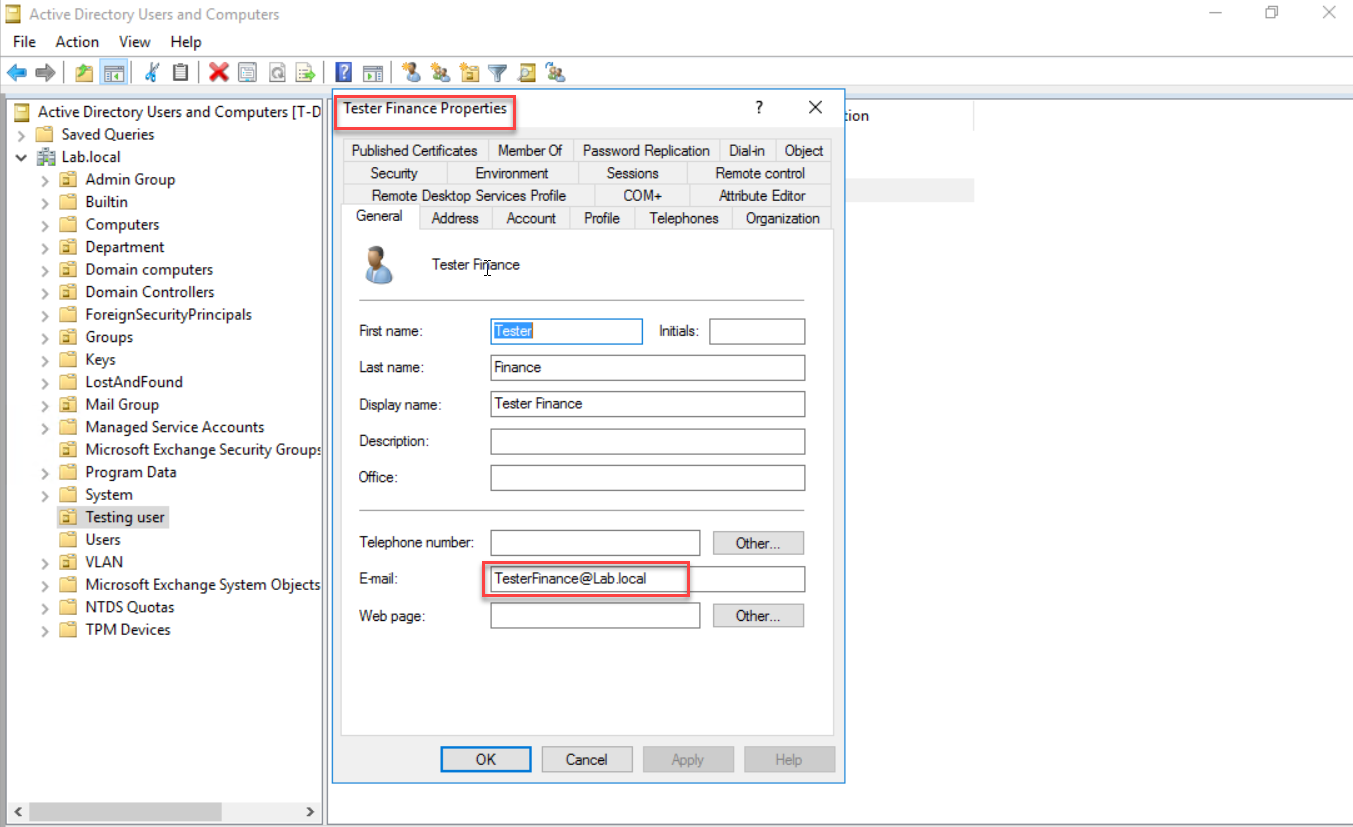
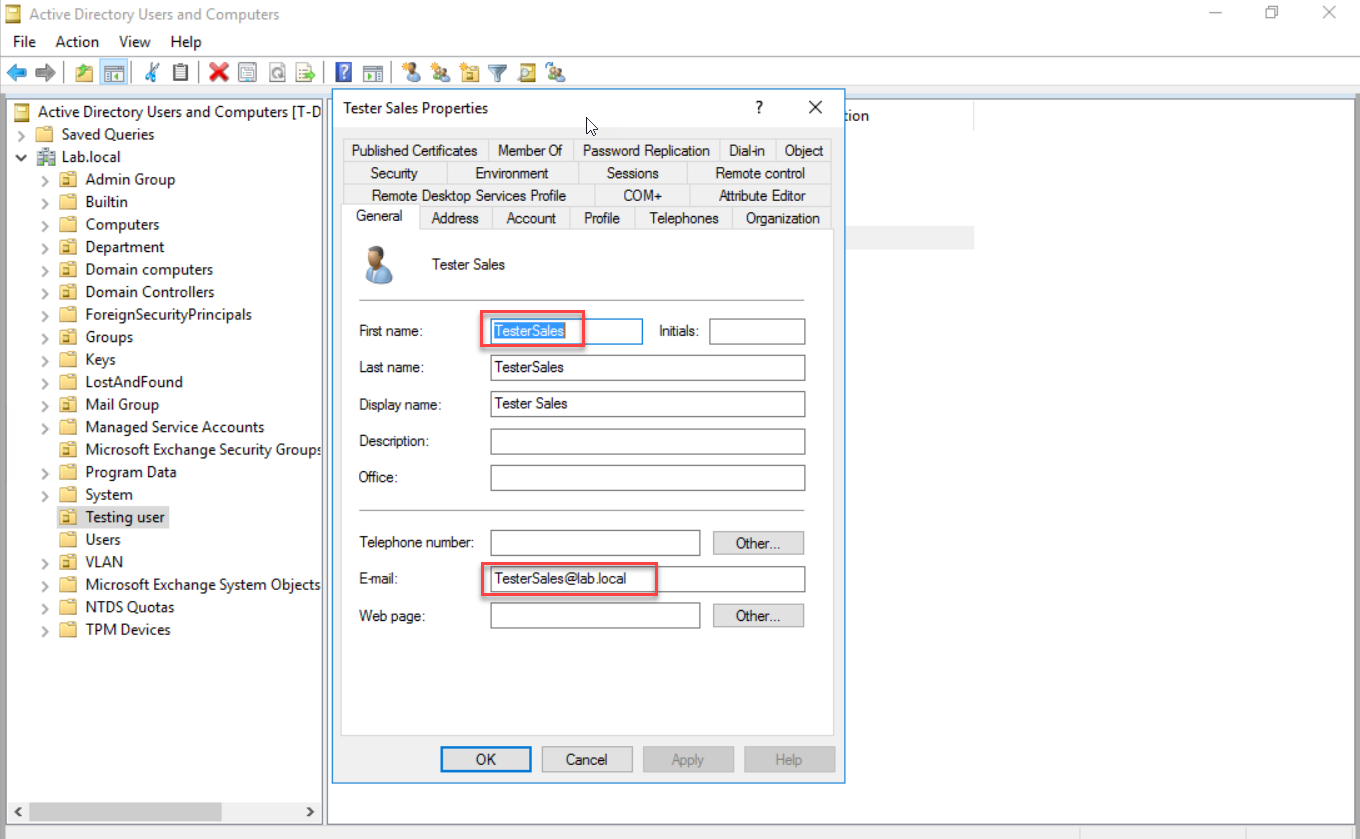
2. Exchange 管理中心ECP 上开通 新创建的两个账号的邮箱
2.1 首先域管理员账号登录邮件服务器管理中心地址 https://mail.lab.local/ecp
2.2 选择收件人--邮箱-- 新建用户邮箱
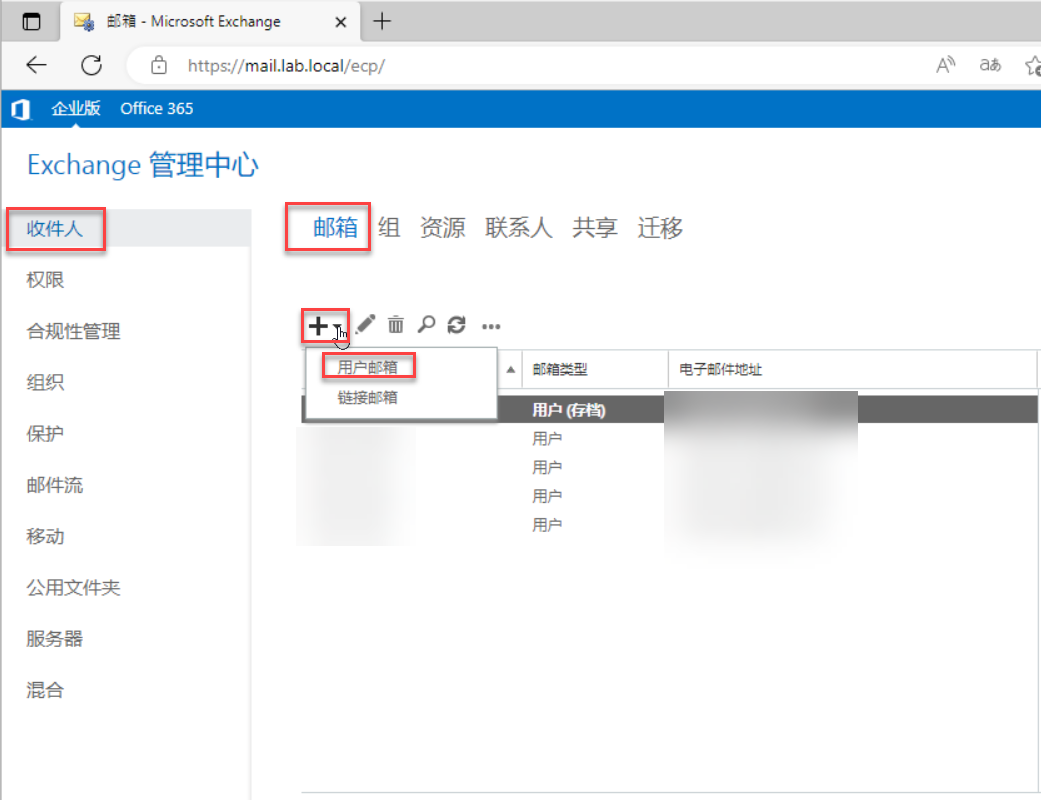
2.3 输入别名 TesterFinance,然后点击浏览选择现有的用户,也就是刚刚在AD 上创建的用户TesterFinance
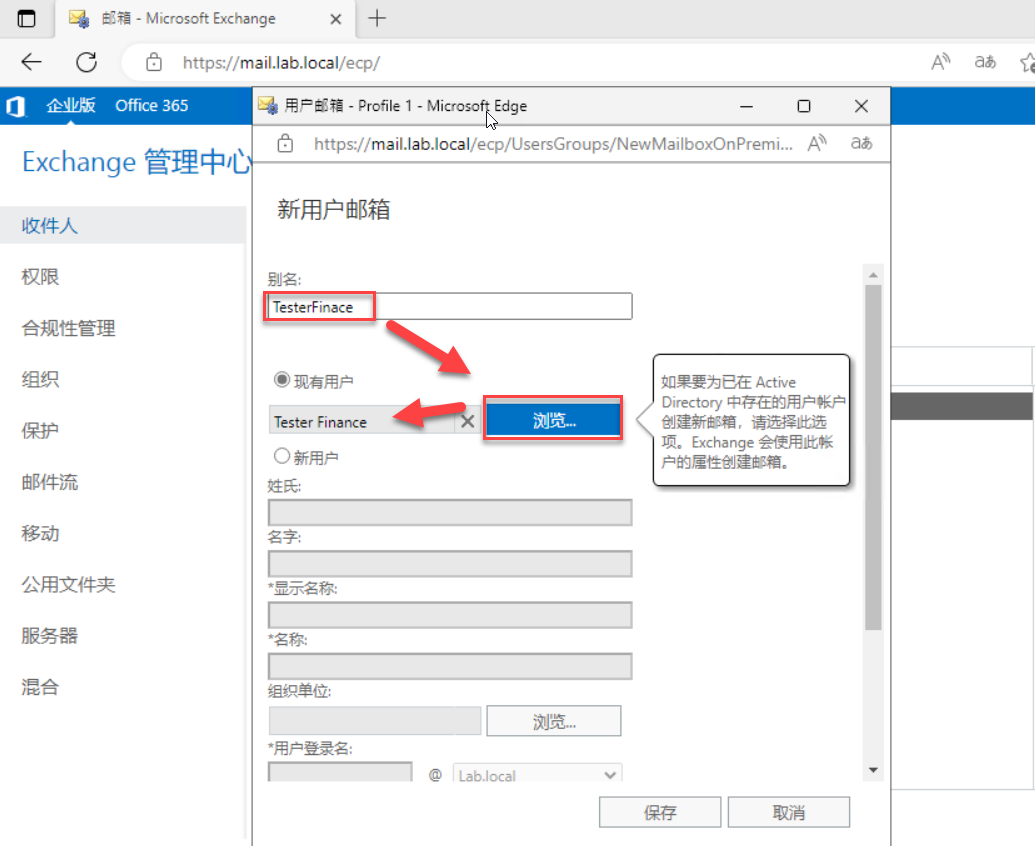
2.4 向下滚动,点击更多选项
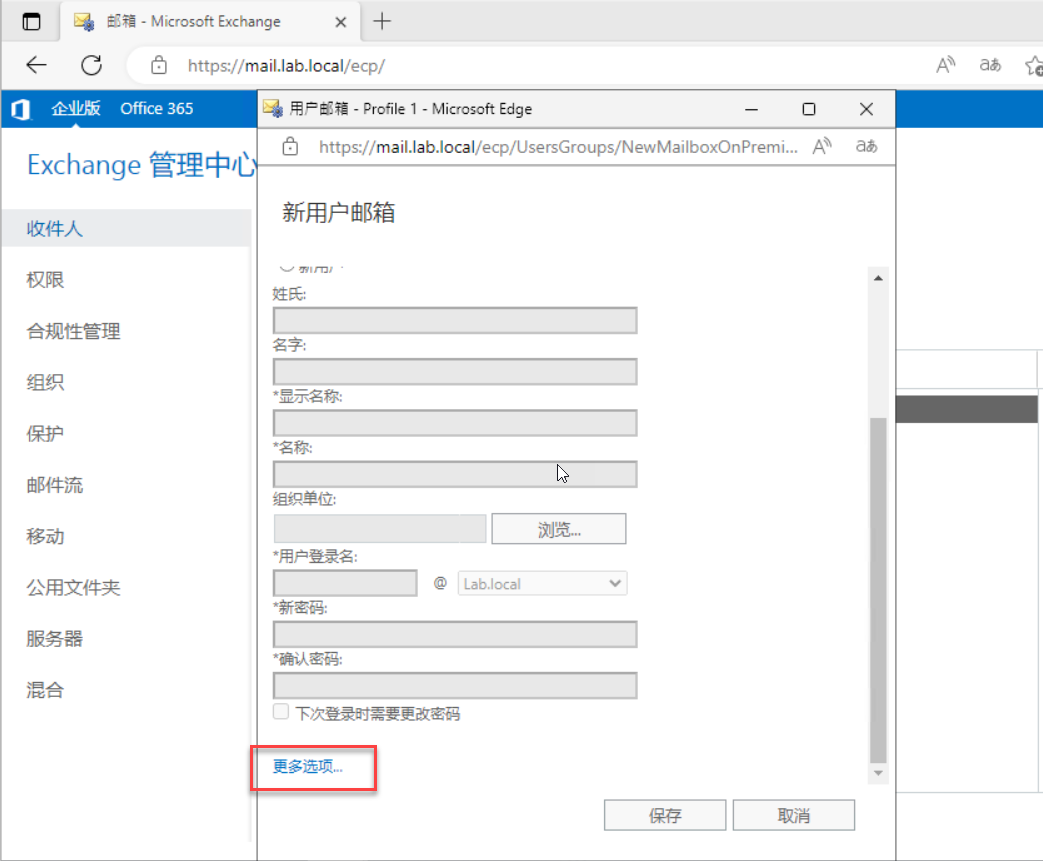
2.5 勾选“为此用户创建内部部署存档邮箱”,然后点击保存后,可以看到刚刚创建好的邮箱账户TesterFinance
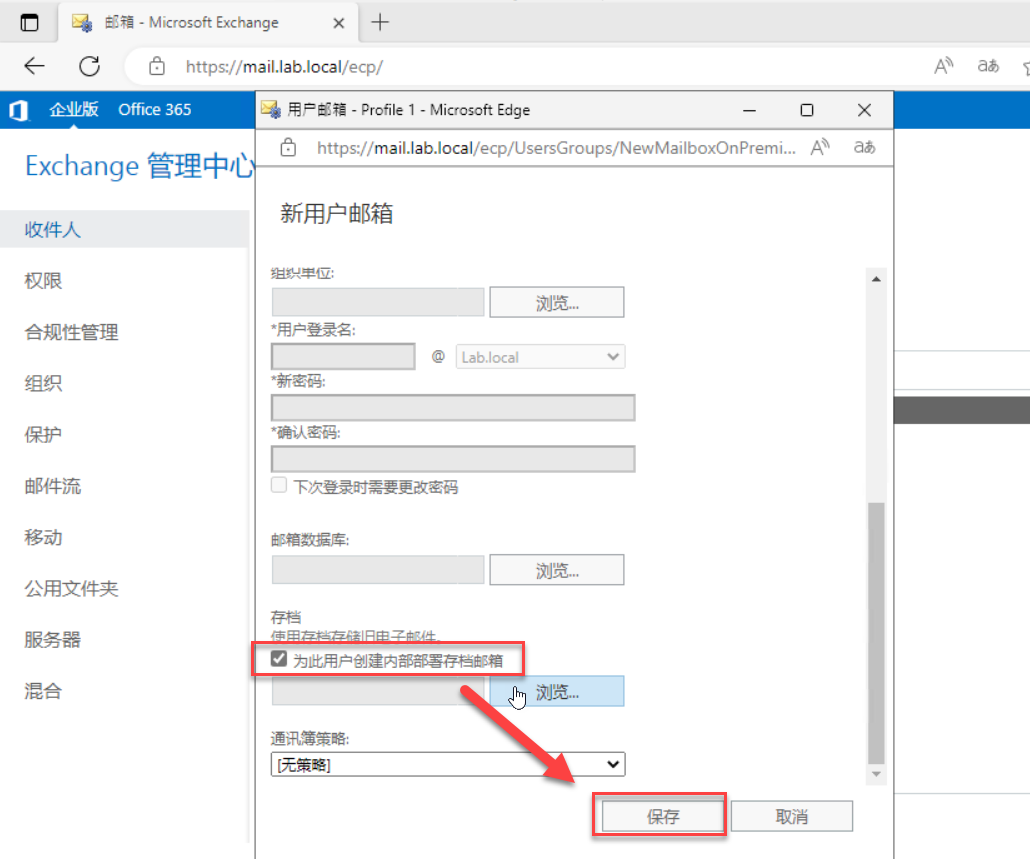
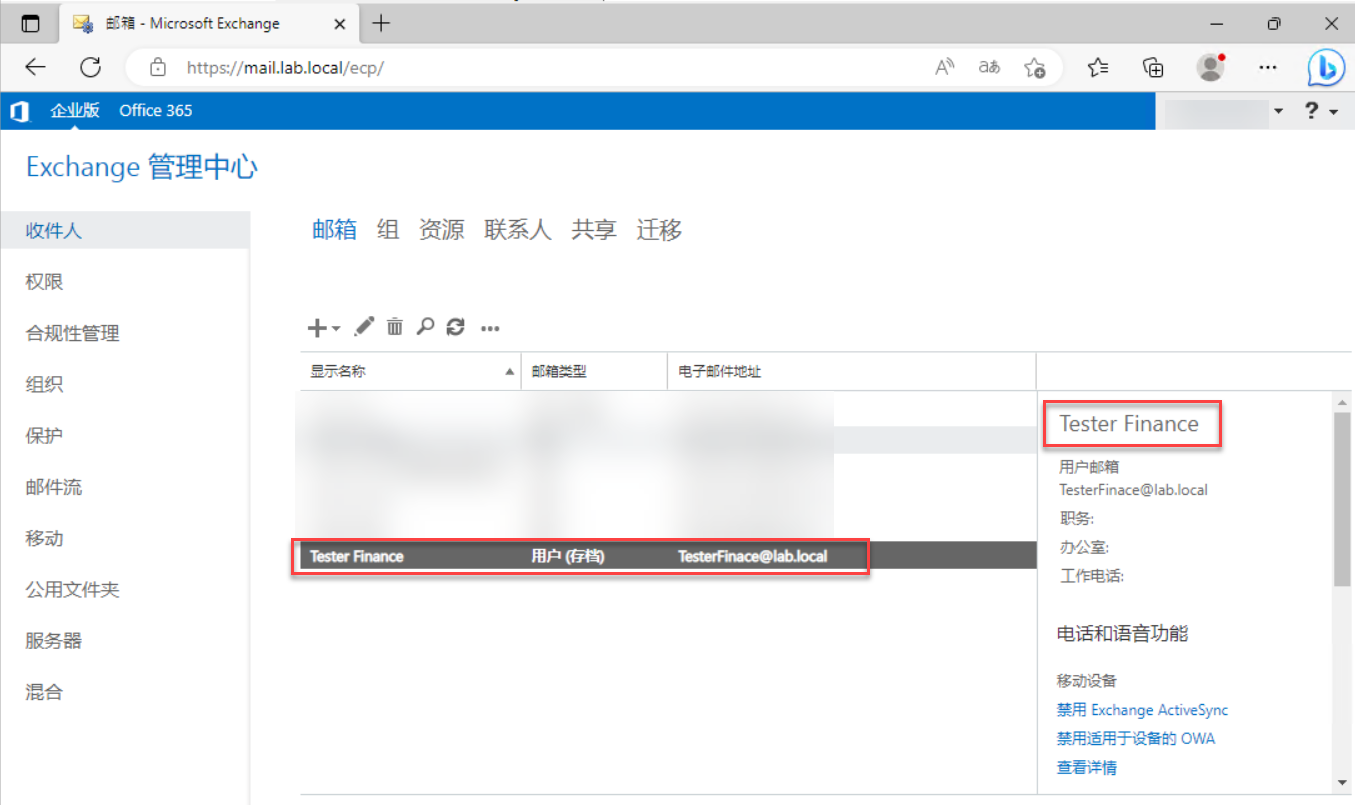
2.6 重复2.1--2.5 步骤创建另外一个邮箱账号 TesterSales
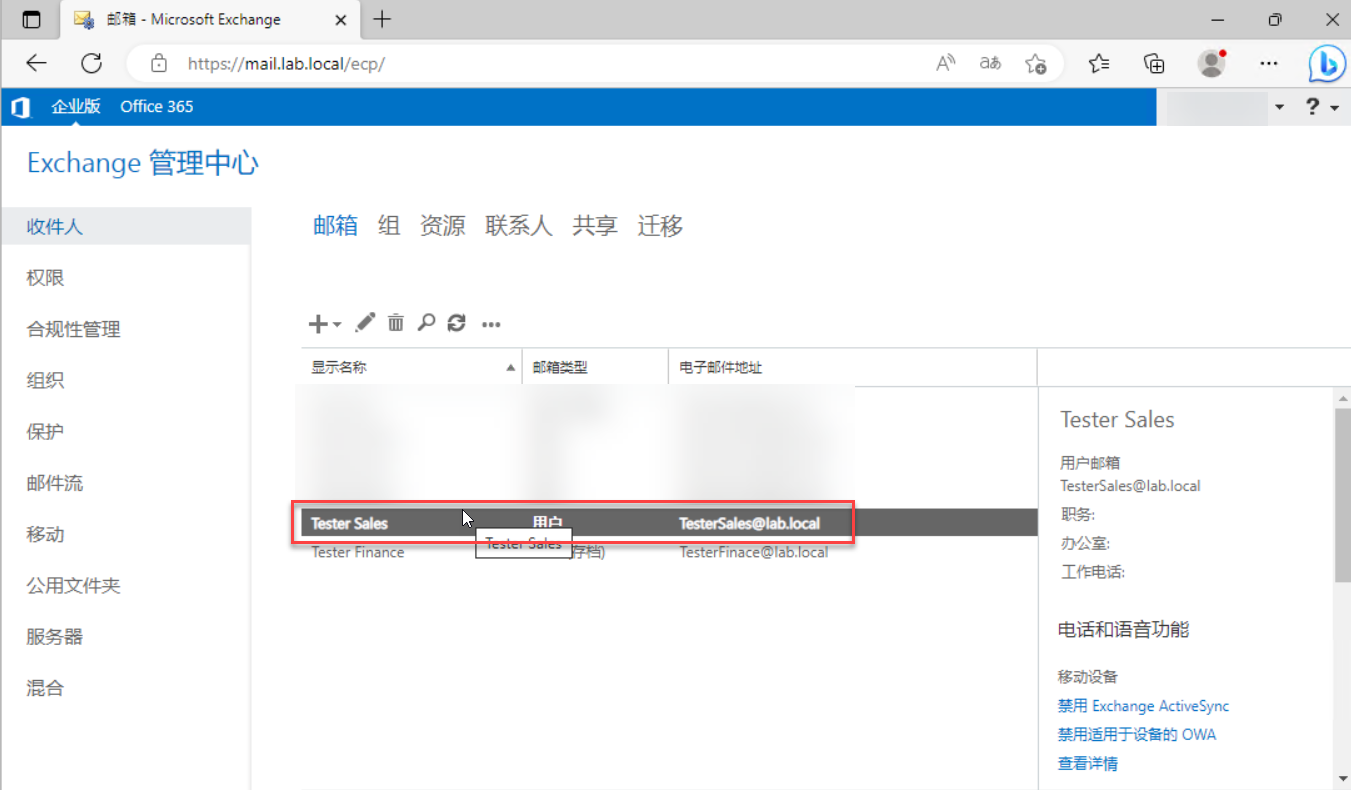
3. 测试邮件收发,用刚才创建的邮箱TesterFinance 给 TesterSales 发测试邮件
3.1 用户账号TesterFinance 登录一台加入域的客户端测试机,并且配置Outlook客户端Profile,打开Outlook会自动发现账号,如下图,点击Connect

3.2 在弹出的高级选项里,选择Exchange 类型的邮箱,稍等片等待Outlook客户端完成配置
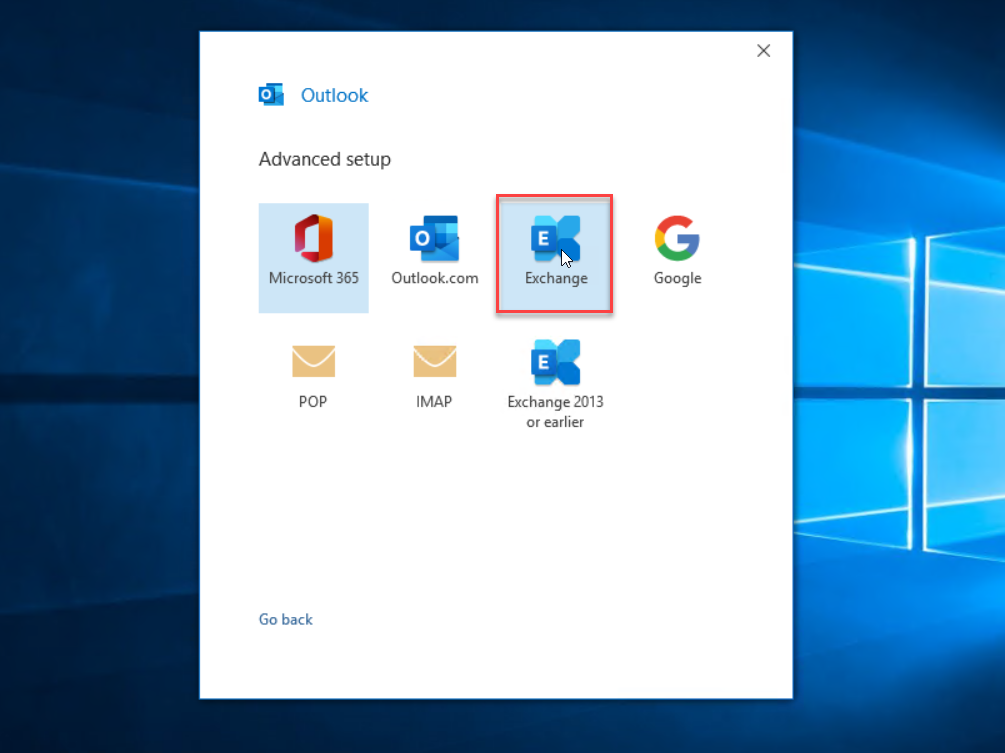
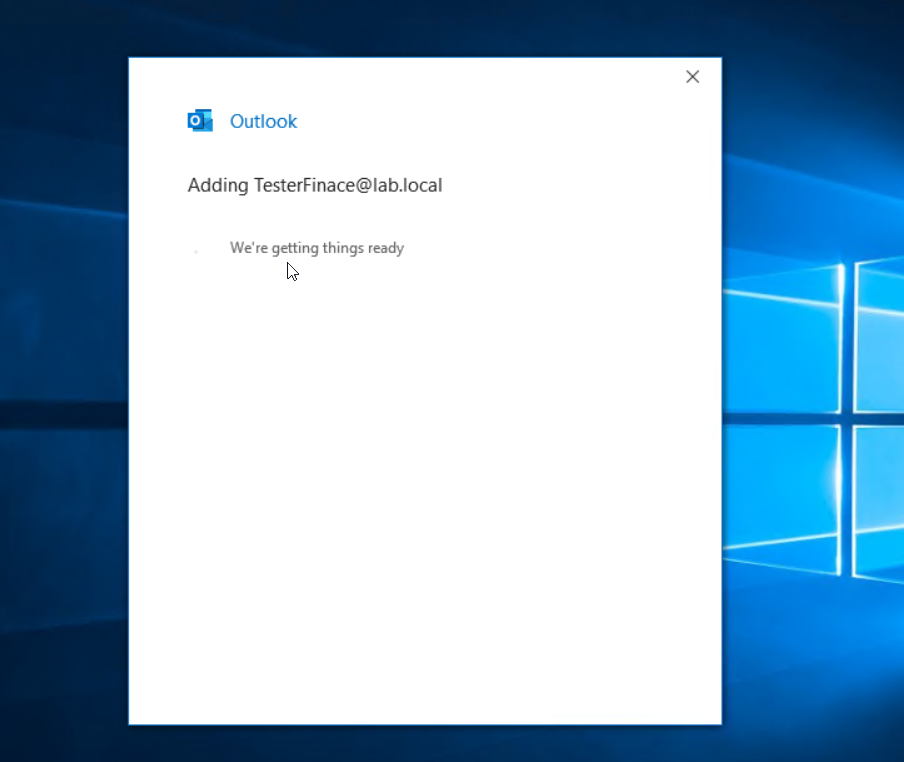
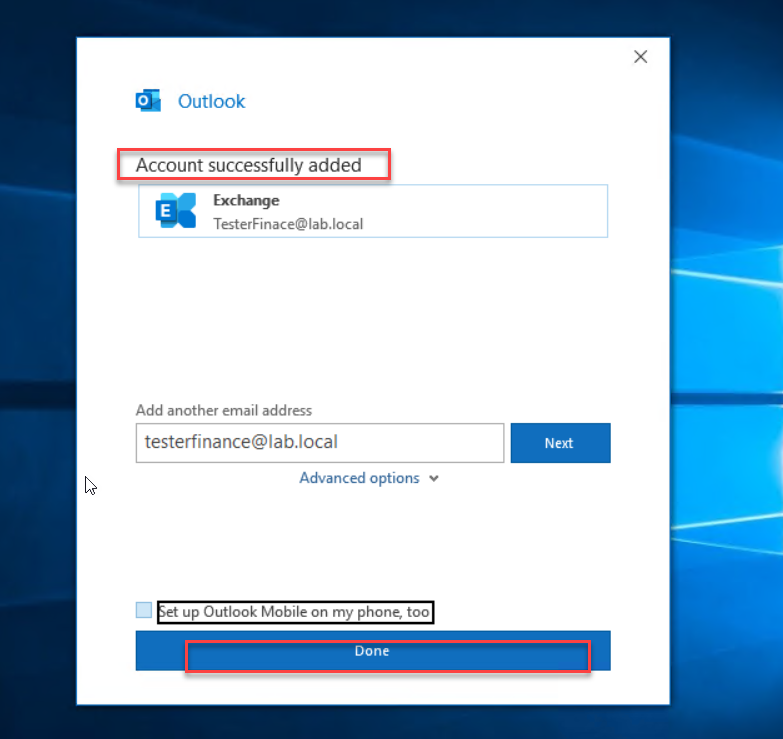
3.3 新建一封邮件发给TesterSales
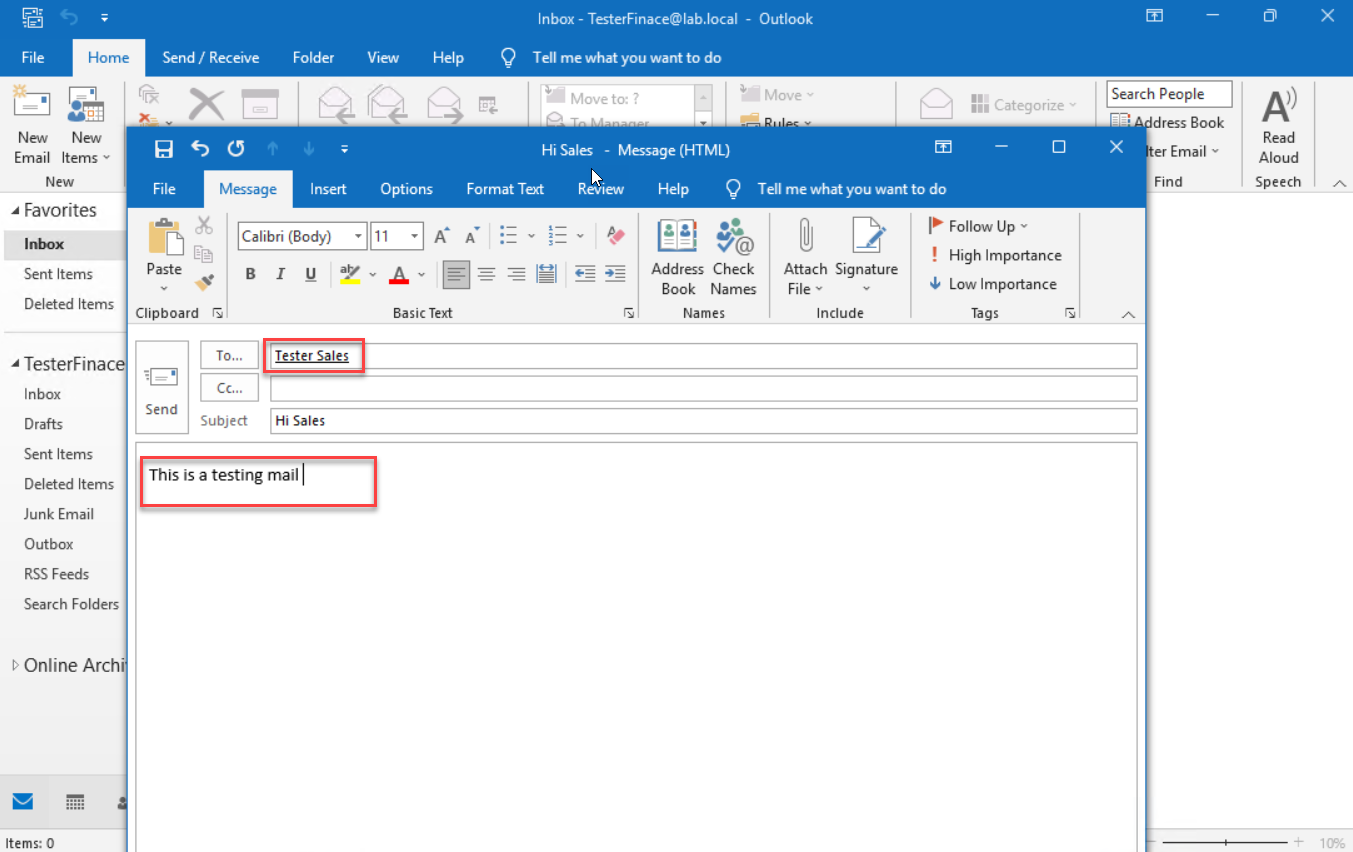
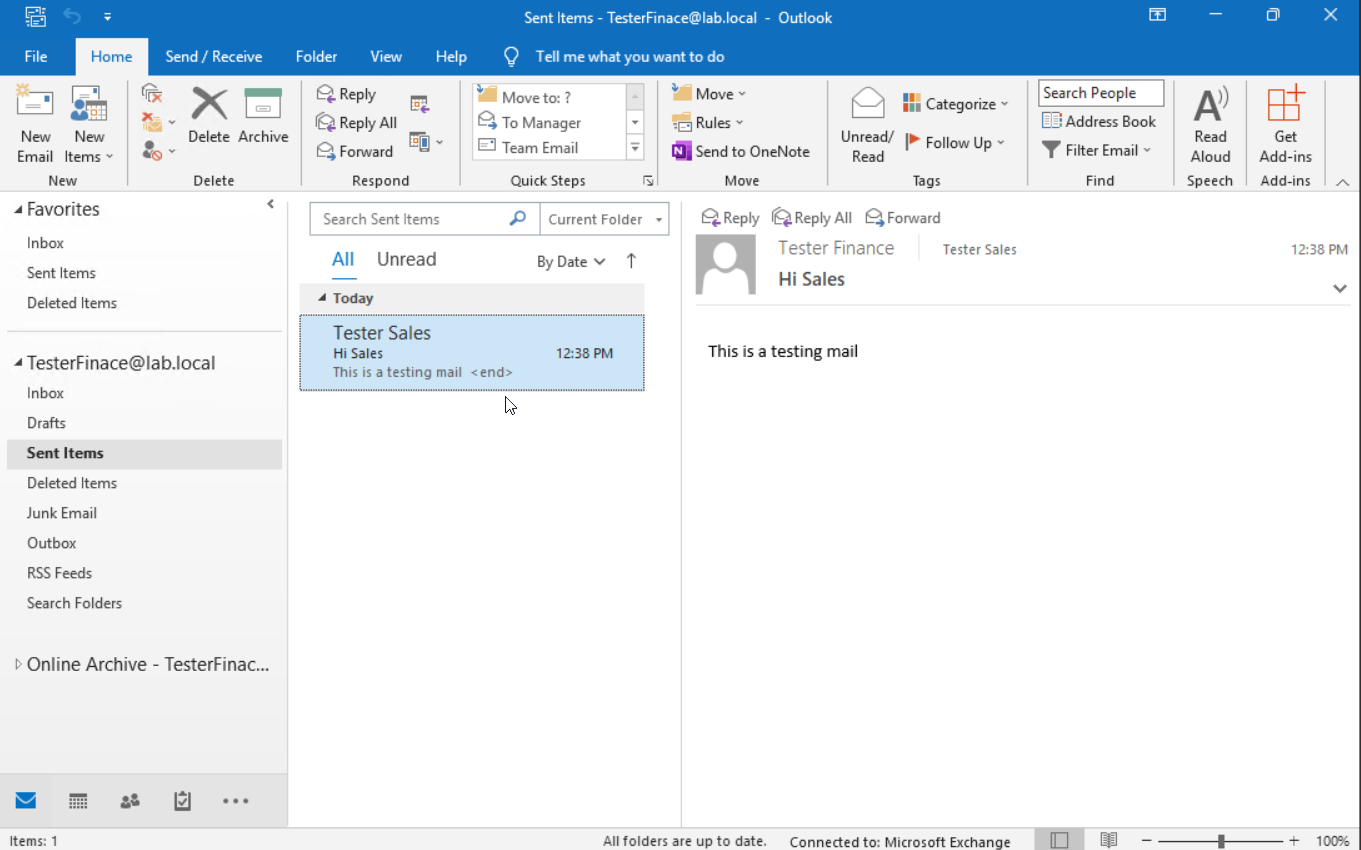
3.4 再次执行3.1--3.2 步骤,用另外一个账号TesterSales 登录后配置Outlook客户端邮箱,然后可以看到收件箱里有一封刚才我们用TesterFinance 发的测试邮件,至此,邮箱收发邮件测试成功。
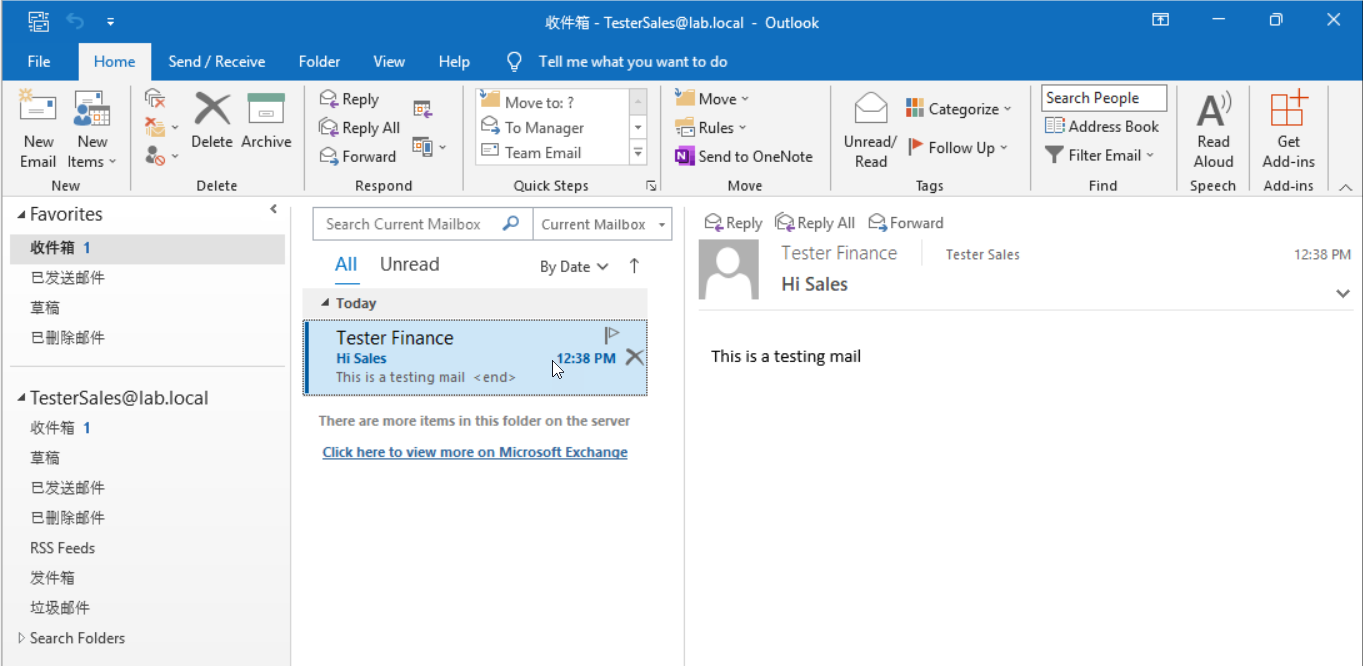
创建公共邮箱 HelpDesk Lab
1. 登录邮件服务器管理中心地址 https://mail.lab.local/ecp 然后选择收件人-- 共享 -- 点击+新建共享邮箱
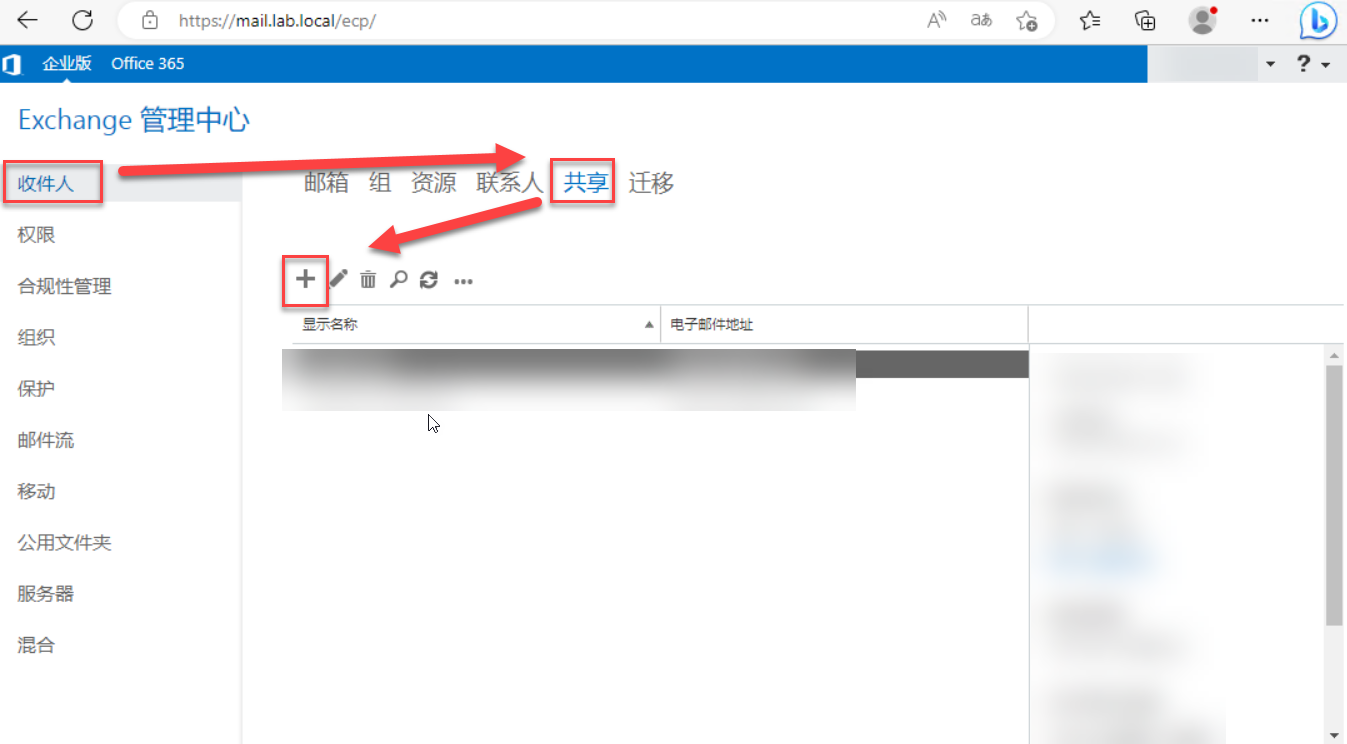
2. 输入显示名称,别名,点击浏览选择组织单位(OU),此处我的OU为Mail Group然后点击+号选择此公共邮箱绑定的用户,此处我们绑定TesterFinance 和 TesterSales
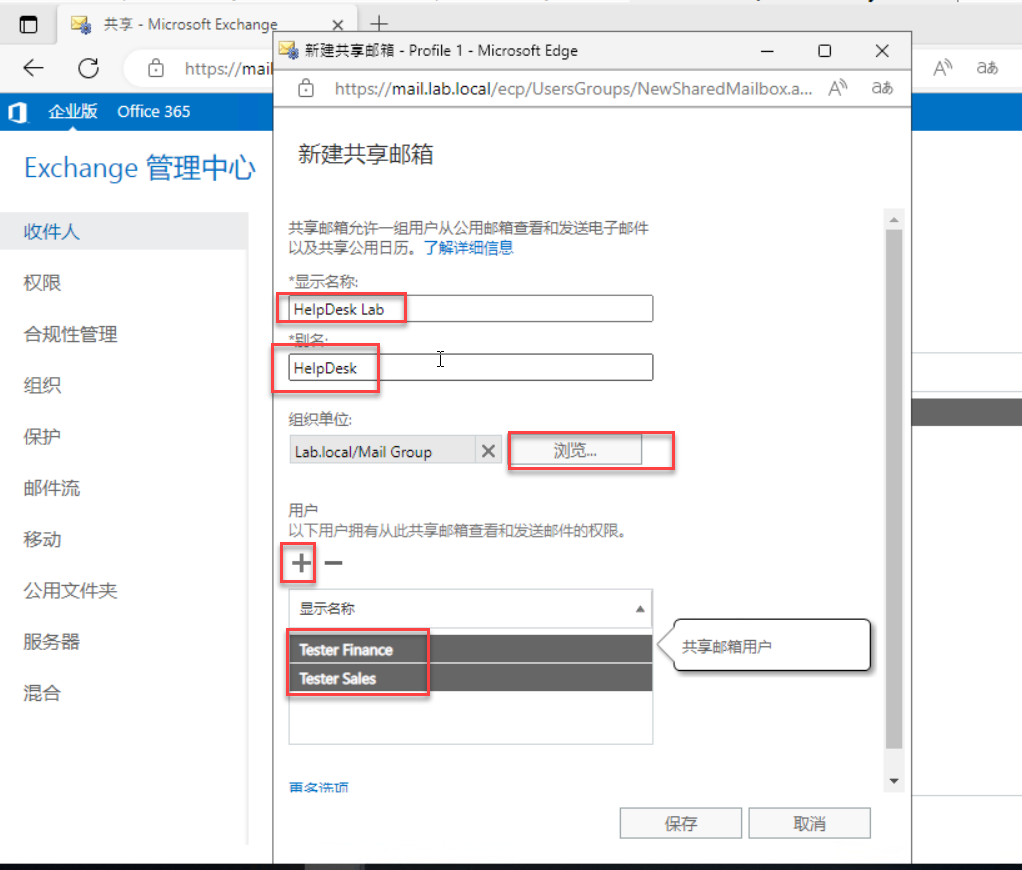
3. 点击更多选项,勾选“为此用户创建内部部署存档邮箱”,然后点击保存生成此公共邮箱
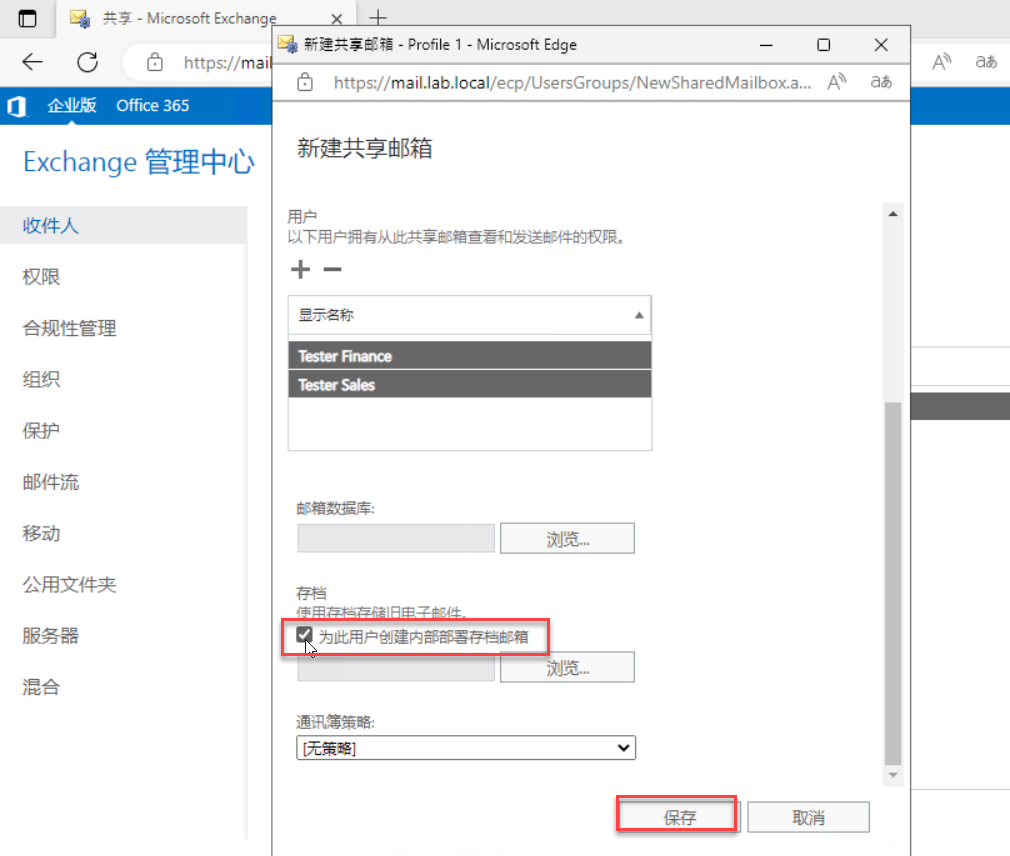
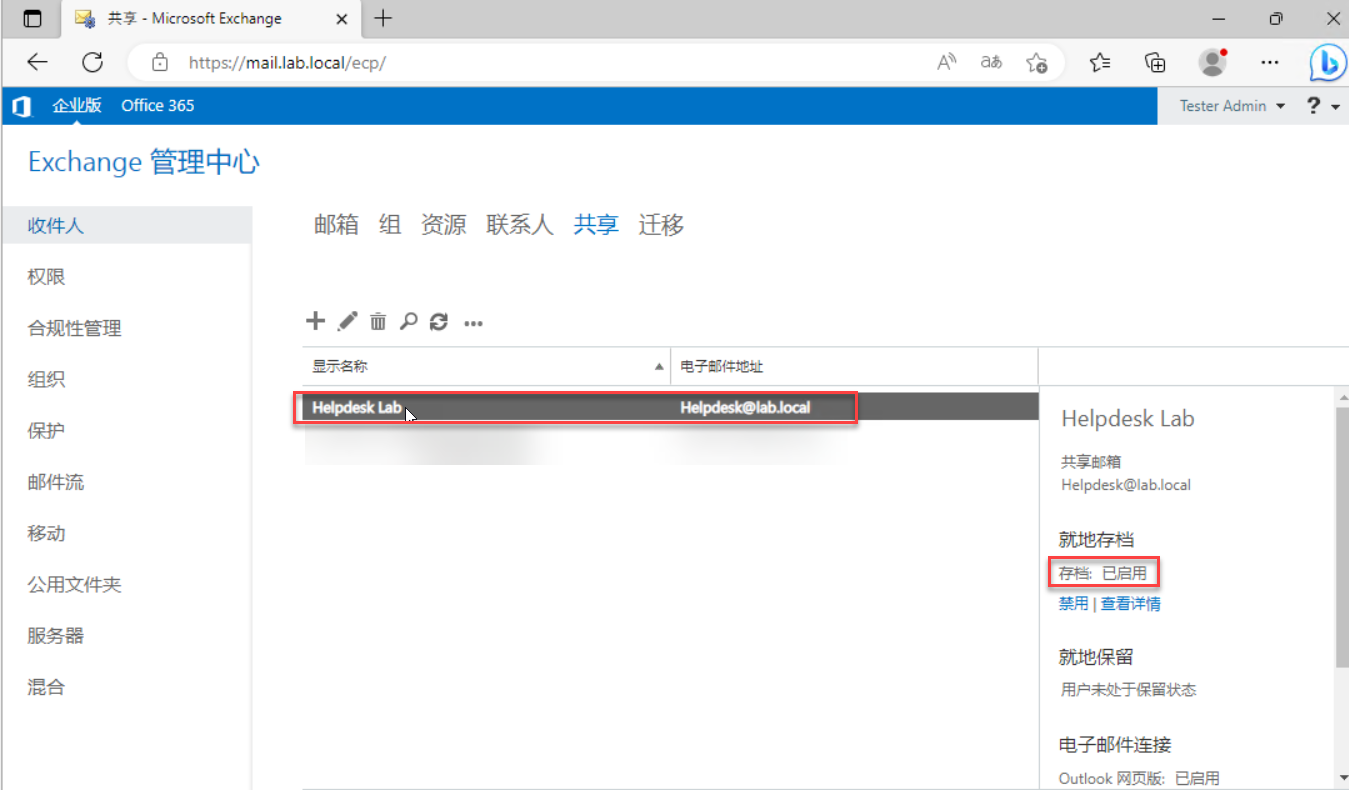
4. 用户TesterFinance账号下查看公共邮箱是否已经可以访问,登录用户账号,打开Outlook客户端,刚添加完无法马上显示出来,可以点击TestEmailAutoConfiguration
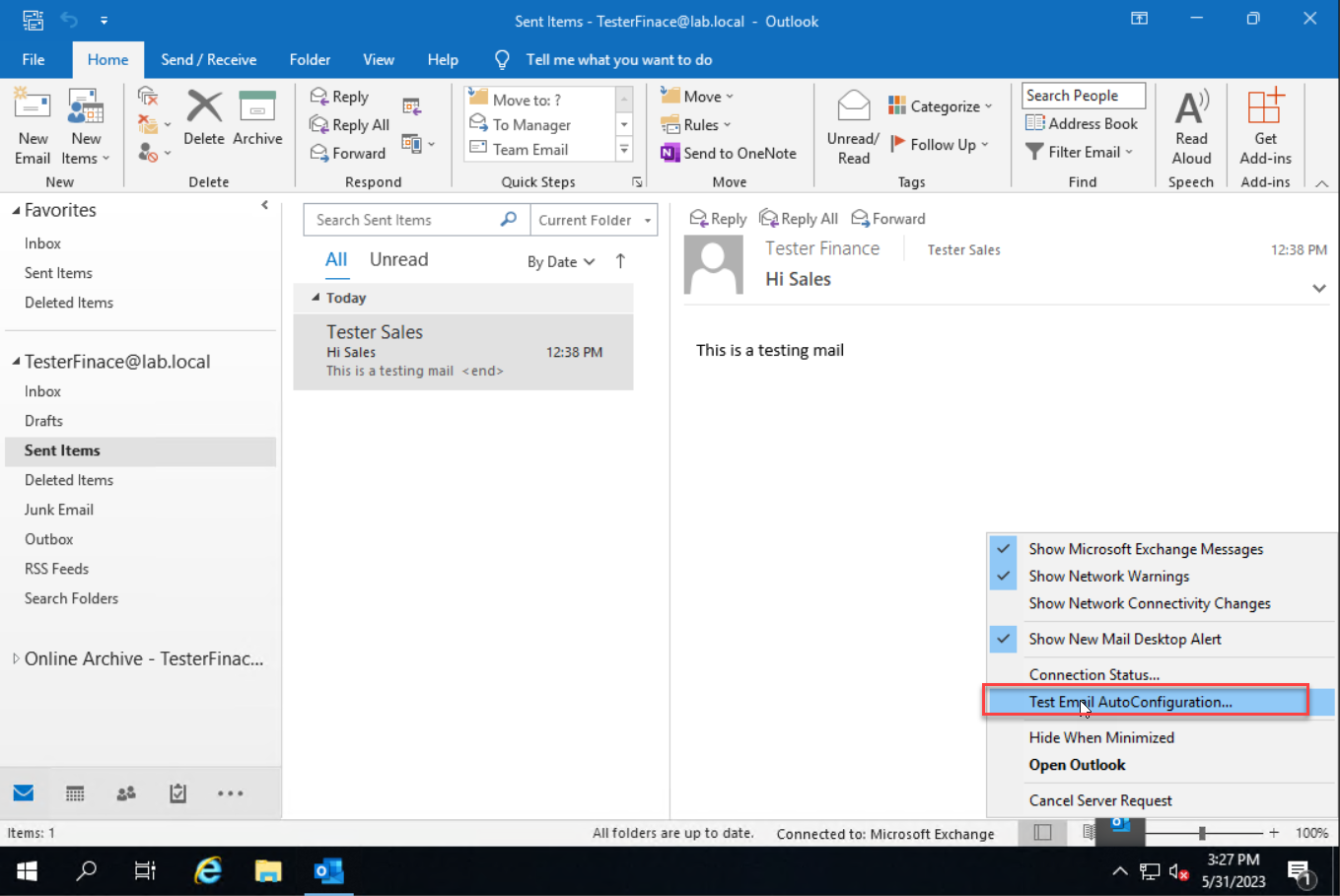
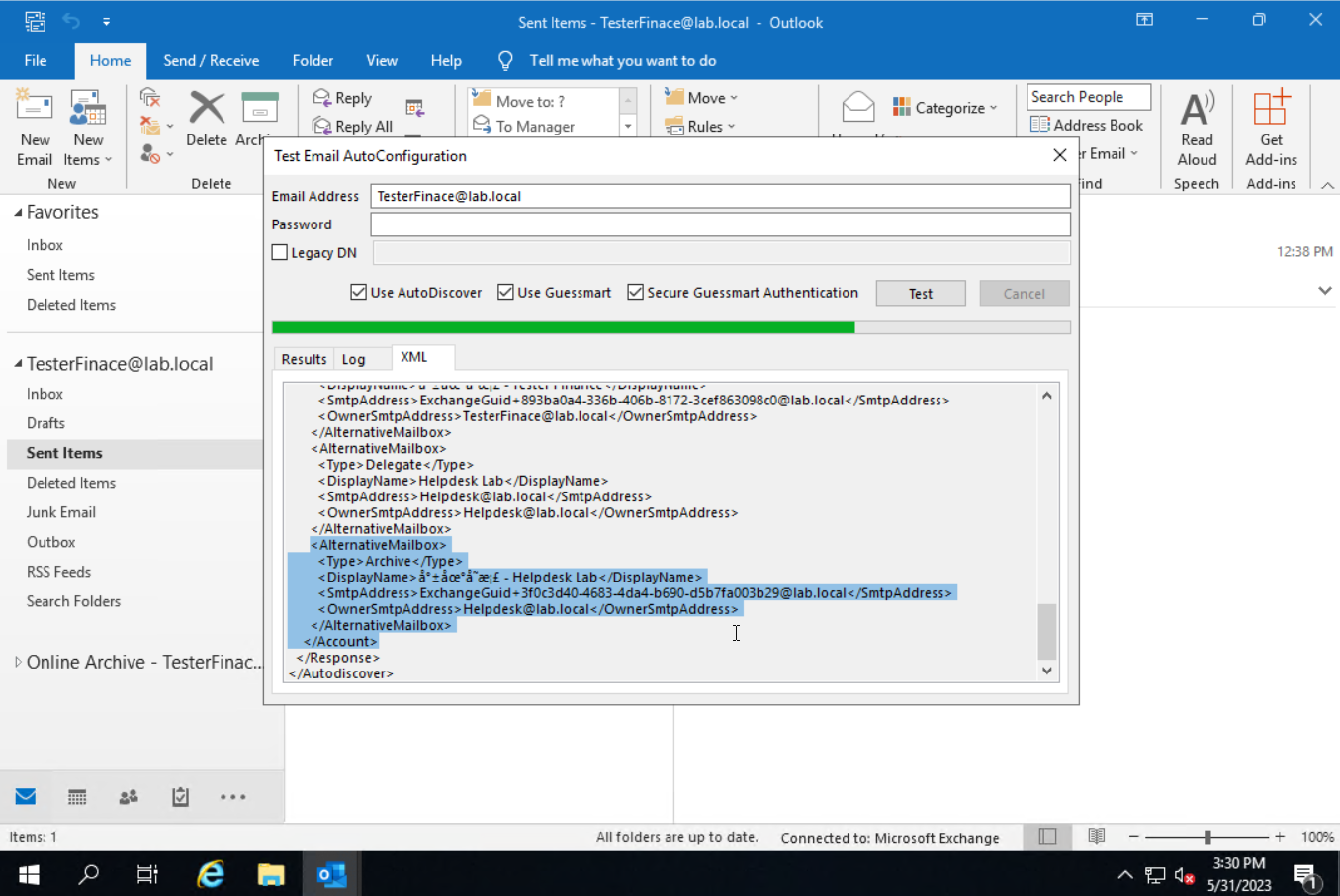 过一会就可以在Outlook左侧看到刚才添加的公共邮箱 Helpdesk Lab
过一会就可以在Outlook左侧看到刚才添加的公共邮箱 Helpdesk Lab 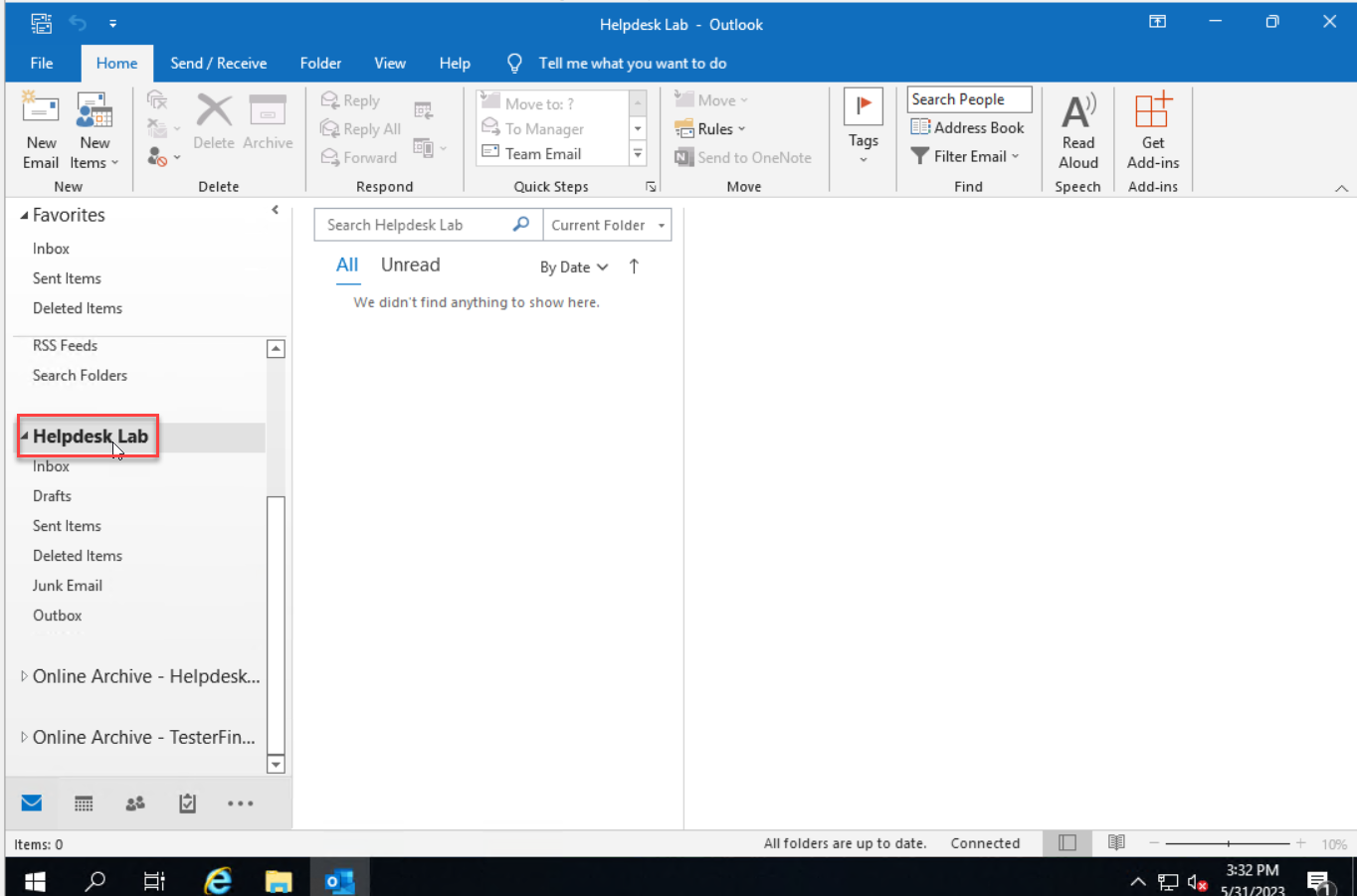
5. 尝试使用该公共邮箱发送一封邮件出来,收件人为自己, 邮件可以实时收发
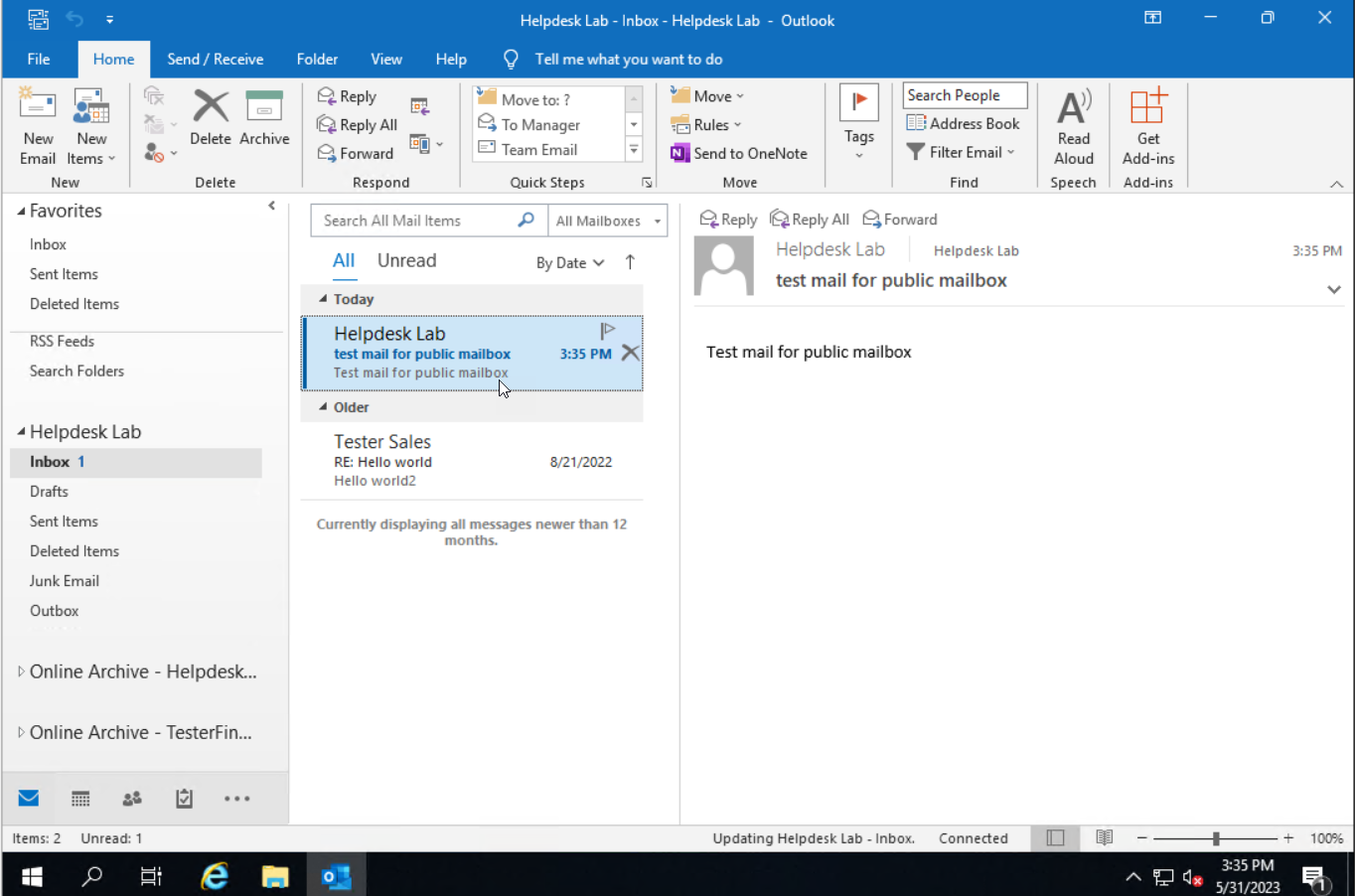
创建会议室邮箱
1. 域管理员账号登录邮件服务器管理中心地址 https://mail.lab.local/ecp
收件人-- 资源 -- 点击 + 新建 -- 会议室邮箱 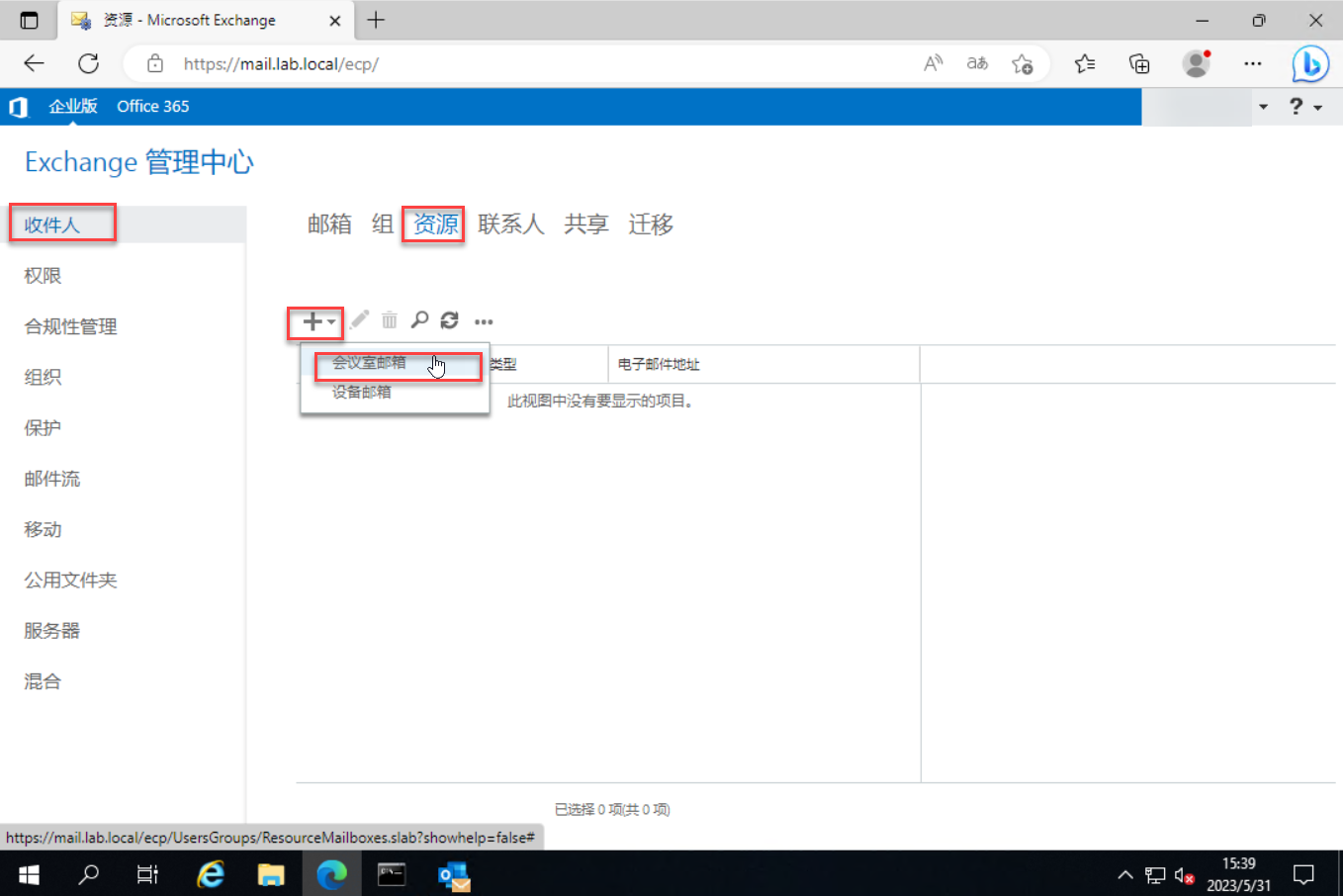
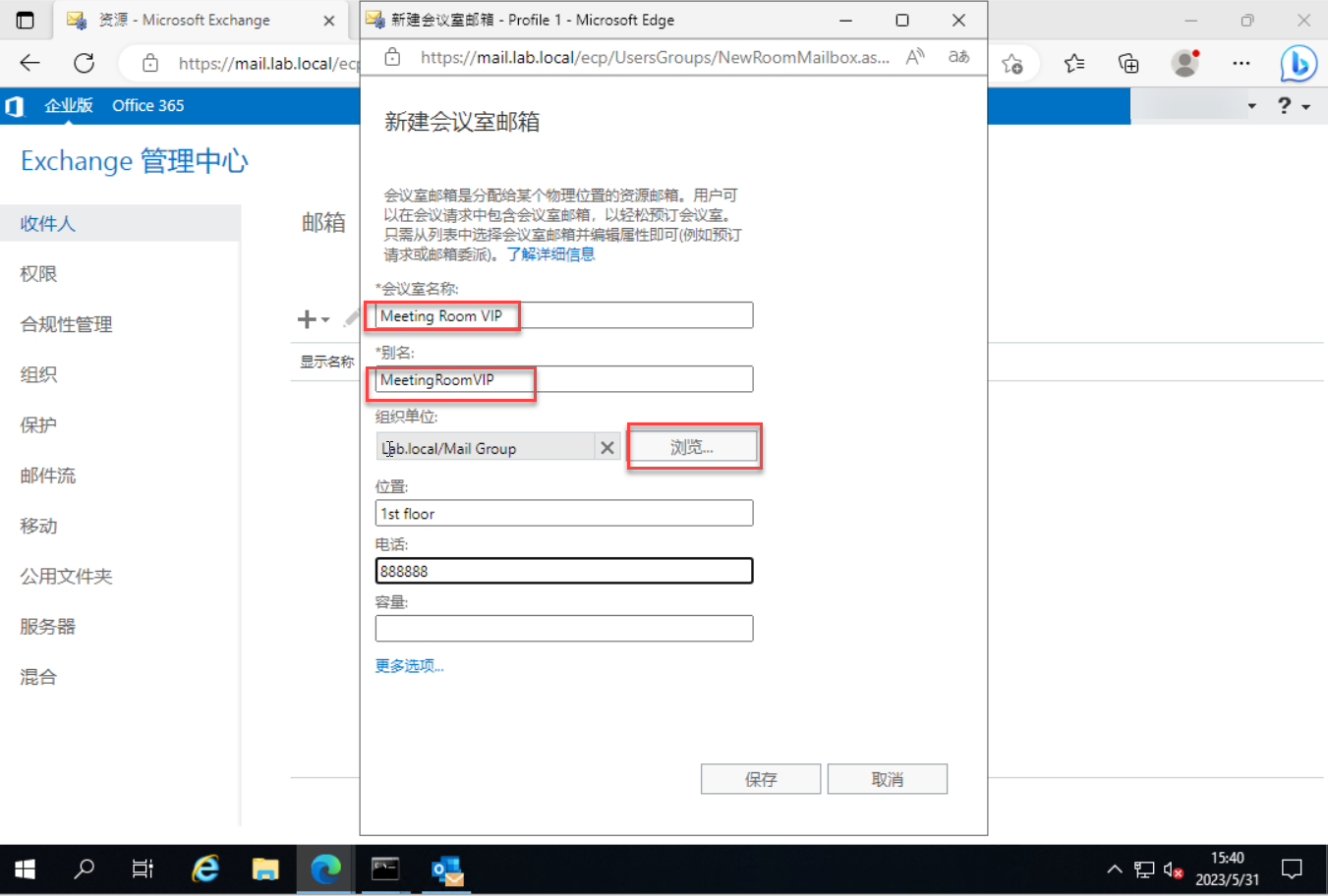
2. 预定会议室,用户TesterFinance 通过会议预定刚刚新建的会议室,注意用户是使用HelpDesk Lab 账号预定的会议室
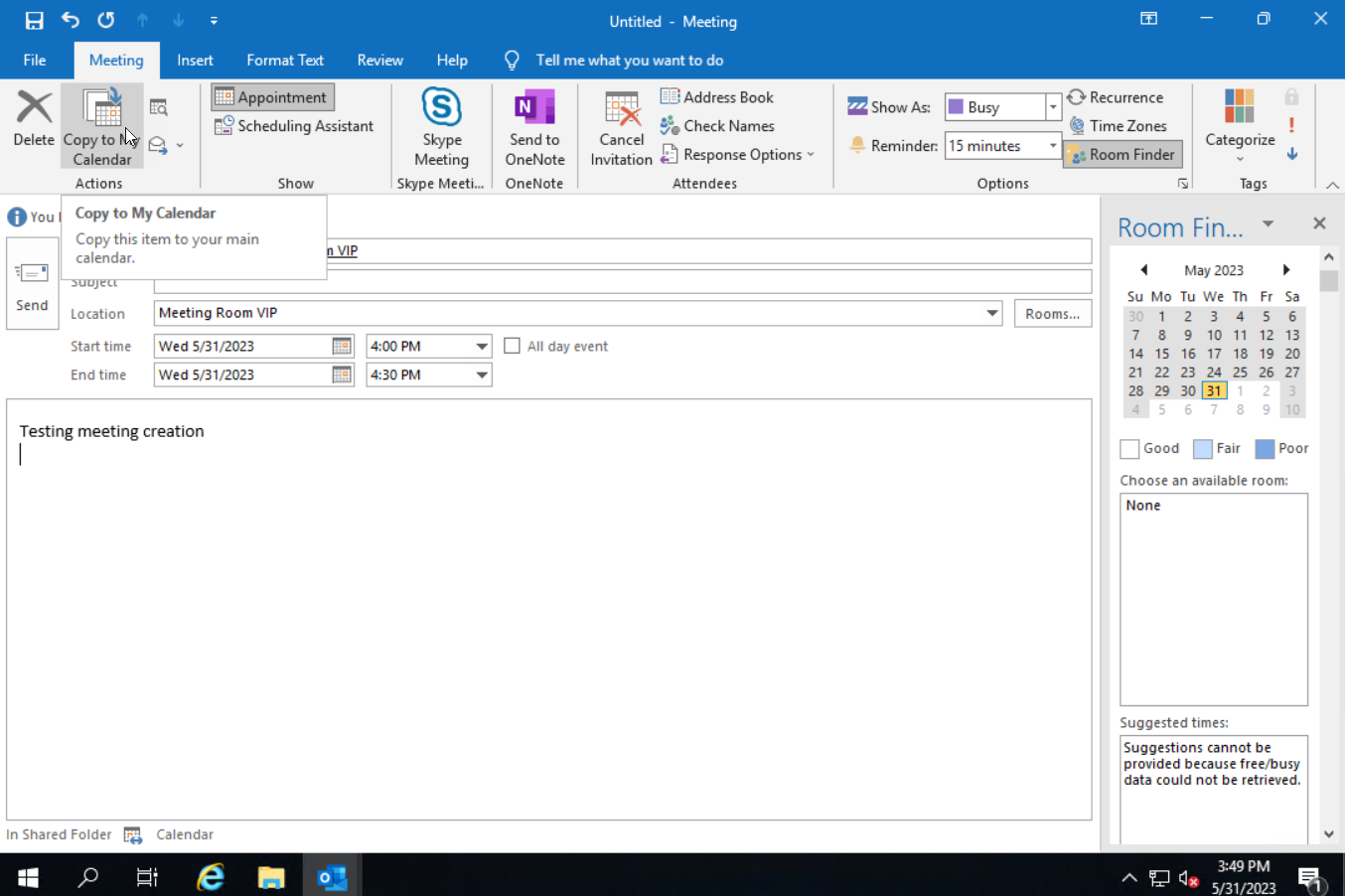 很快就收到系统自动答复,确认会议已接受,无冲突
很快就收到系统自动答复,确认会议已接受,无冲突 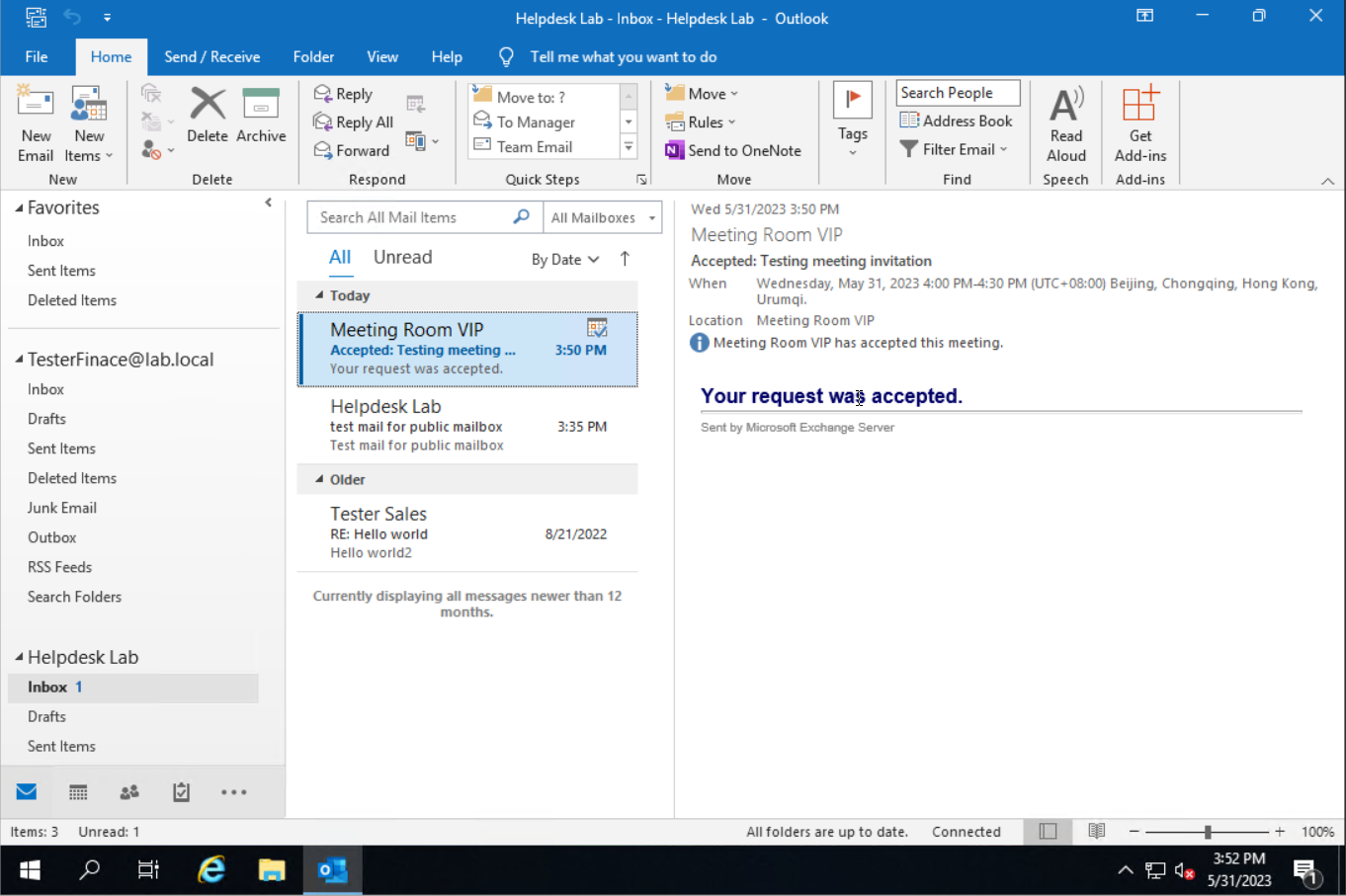 好了,今天的配置和测试就是这些,接下来会配置邮箱的ADFS 域环境下联合身份验证,以实现SSO单点登录而不需要输入密码
好了,今天的配置和测试就是这些,接下来会配置邮箱的ADFS 域环境下联合身份验证,以实现SSO单点登录而不需要输入密码
